Duke punuar nga shtëpia? Ja se si të bashkëpunoni me Office 365 për punë në distancë duke përdorur më shumë se thjesht Teams

Ja se si mund të bashkëpunoni me Office 365 për punë në distancë
A e dini se mund të përdorni Office 365 për punë në distancë me më shumë se thjesht me Teams? Në këtë udhëzues, ne do t'ju tregojmë se si.
Ndani skedarët dhe dosjet tuaja me OneDrive
Bashkëpunoni në skedarët tuaj me veçorinë e komenteve në Word dhe Excel
Përdorni aplikacionin Office në iOS dhe Android për të zhbllokuar Office tuaj celular
Përdorni OneNote 2016 së bashku me Outlook
Ndërsa romani Coronavirus vazhdon të përhapet këtu në Shtetet e Bashkuara dhe në mbarë botën, shumë kompani si Microsoft u kanë kërkuar punonjësve të punojnë nga shtëpia . Kjo shpesh do të thotë që të vareni nga programet si Microsoft Teams ose Slack për të kryer punën tuaj dhe për të qëndruar në kontakt me shefin dhe kolegët tuaj. Por, a e dini se mund të përdorni Office 365 për punë në distancë me më shumë sesa thjesht me Ekipet? Në këtë udhëzues, ne do t'ju tregojmë se si.
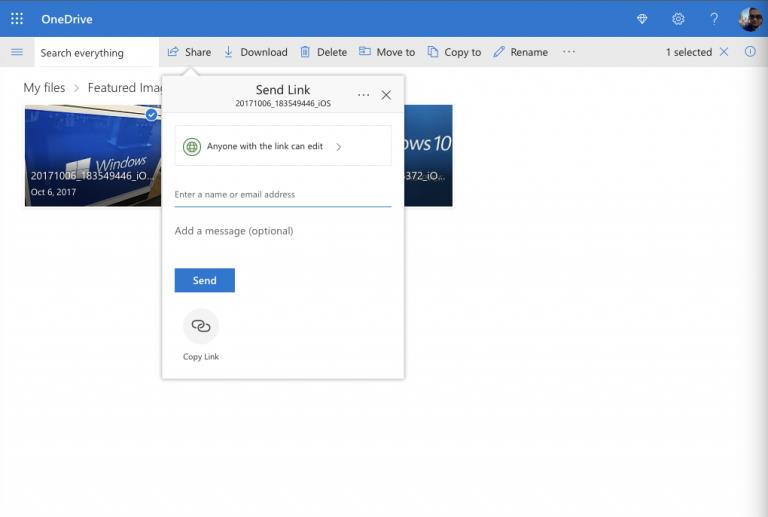
Kur punoni në një zyrë, zakonisht mund t'i drejtoheni kolegut tuaj dhe t'i jepni atyre një printim të një skedari ose një dosjeje, por duke punuar nga shtëpia, kjo nuk është diçka që mund ta bëni. Me OneDrive, megjithatë, gjërat janë të lehta. Mund të ndani pothuajse çdo gjë që dëshironi me kolegët tuaj, qoftë video, dokument, projekt ose më shumë.
Për të ndarë skedarët në OneDrive, duhet të identifikoheni në llogarinë tuaj të Office 365 dhe më pas të zgjidhni OneDrive nga Nisësi i aplikacionit të Office. Më pas do të dëshironi të klikoni butonin Ri në krye nëse dëshironi të ndani skedarët tuaj në një dosje dhe zgjidhni Folder. Ju gjithashtu mund të ngarkoni një skedar individual duke klikuar "Ngarko". Pasi të keni mbaruar, do të dëshironi të klikoni me të djathtën mbi skedarin dhe të zgjidhni Share. Do të merrni një kuti kërcyese dhe mund të zgjidhni nëse dëshironi që njerëzit ta modifikojnë skedarin apo jo. Ju gjithashtu mund të futni adresën e emailit për ta dërguar menjëherë ose klikoni "Kopjo lidhjen" për të kopjuar lidhjen jashtë te Slack ose në një program tjetër. Kur të mbaroni, skedari juaj është i lirë për t'u ndarë në ueb.
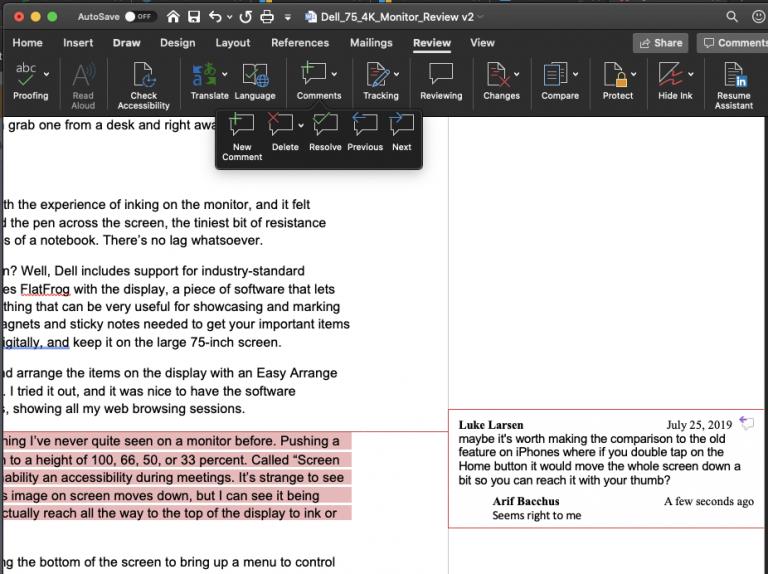
Një nga përfitimet e Office 365 janë veçoritë e bashkëpunimit të integruara në programe si Word dhe Excel. Për shembull, në Word, ju mund të shtoni komente në dokumentin tuaj në mënyrë që të tjerët të mund të përgjigjen dhe t'ju japin komente. Kjo mund të simulojë të qenit në një grumbull ose takim ekipi, pasi kur dokumenti ngarkohet në një OneDrive ose SharePoint, shumë njerëz mund ta hapin dokumentin menjëherë dhe ta modifikojnë atë njëkohësisht.
Pasi skedari juaj të jetë në OneDrive ose SharePoint, mund të shtoni komente në dokumentet Word. Për ta bërë këtë, mund të shkoni te skeda Rishikimi dhe të zgjidhni Koment i ri dhe më pas të shkruani komentin tuaj. Ju gjithashtu do të jeni në gjendje t'u përgjigjeni komenteve me Përgjigju ose fshini komentet duke klikuar me të djathtën mbi të dhe duke zgjedhur Fshi komentin.
Për të komentuar në Excel, mund të klikoni me të djathtën në qelizë dhe më pas zgjidhni Komentin e Ri dhe më pas klikoni butonin Post. Më pas, kolegët tuaj mund të komentojnë duke klikuar me të djathtën dhe duke zgjedhur Përgjigju komentit. Komentet shtesë mund të modifikohen duke vendosur kursorin mbi tekstin e komentit dhe duke klikuar Edit. Mund të lexoni më shumë rreth veçorive shtesë të bashkëpunimit në Excel këtu në Microsoft .
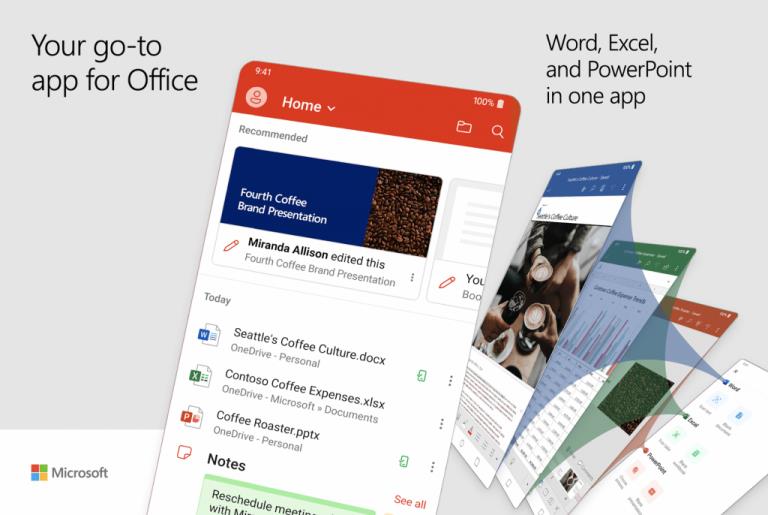
Deri më tani ne e kemi mbajtur diskutimin në Office 365 në desktop, por ju gjithashtu mund të zhbllokoni më shumë bashkëpunim duke përdorur gjithashtu telefonin tuaj. Microsoft lëshoi së fundmi një aplikacion të ri të gjitha-në-një të Office për iOS dhe Android, dhe përfshin një sërë veçorish bashkëpunimi. Duke përdorur aplikacionin në telefonin tuaj, mund të shikoni dokumentet që kanë modifikuar kolegët tuaj dhe shumë më tepër.
Kur instaloni aplikacionin, do të jeni në gjendje të bëni shumë gjëra që bëni zakonisht në zyrë. Për shembull, ju mund të skanoni fotografi dhe t'i transformoni ato shpejt në dokumente të plota me të cilat ju dhe kolegët tuaj mund të bashkëpunoni. Ju gjithashtu do të keni akses në Word, Excel dhe PowerPoint. Ekziston edhe një opsion për t'ju ndihmuar të nënshkruani PDF, të skanoni në PDF dhe të transferoni skedarë midis telefonit dhe kompjuterit tuaj.
Shkarkoni kodin QR
Microsoft Office: Word, Excel, PowerPoint dhe më shumë
Zhvilluesi: Microsoft Corporation
Çmimi: Falas +
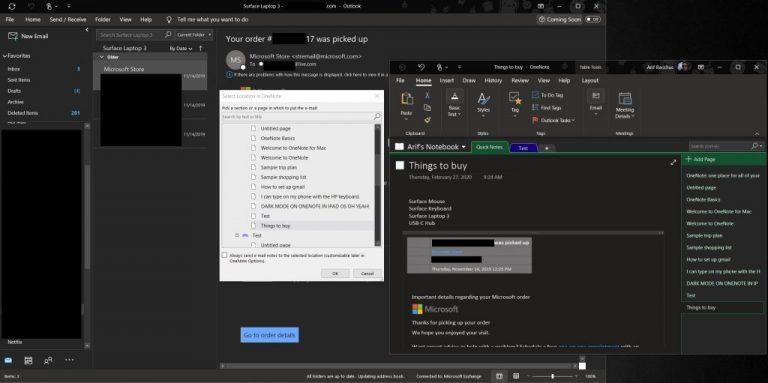
Kur jeni duke punuar nga shtëpia, gjërat mund të bëhen të ethshme dhe mund të jetë e vështirë të qëndroni në krye të asaj që duhet bërë. Për fat të mirë, mund të përdorni OneNote 2016 së bashku me Outlook për të ndihmuar në rritjen e bashkëpunimit tuaj. Vetëm Outlook është një mënyrë e shkëlqyeshme për të bashkëpunuar, siç e kemi shpjeguar më parë , por në çift me OneNote 2016 mund të bëni shumë. Për shembull, do të mund t'i ktheni emailet e Outlook që ju dërgohen në shënime në OneNote dhe të shënoni mesazhin dhe t'ua dërgoni atë kolegëve tuaj. Ju gjithashtu do të jeni në gjendje të dërgoni takimet tuaja virtuale --- Skype ose Teams --- në fletoren tuaj të OneNote dhe të merrni shënime shtesë, madje të krijoni detyra të Outlook. E kemi shpjeguar më parë këtu , kështu që lexojeni për të mësuar më shumë.
Sapo kemi prekur disa mënyra se si mund të bashkëpunoni me Office 365 kur punoni nga shtëpia. Kur përfshini Microsoft Teams, mund të bëni shumë. Si pjesë e mbulimit tonë të Office 365, ne kemi treguar se si mund të bisedoni me Skype në Office në ueb , të ndani ekranin tuaj në Microsoft Teams dhe të rritni produktivitetin tuaj me aplikacionet e Teams . A keni ndonjë këshillë se si bashkëpunoni kur punoni nga shtëpia? Na tregoni në komentet më poshtë.
Po përpiqeni të fshini një faqe të zbrazët në Word? Në këtë udhëzues, ne do t
Kjo është një nga pyetjet më të mëdha që bëjnë përdoruesit, nëse mund të shohin kush e ka parë profilin e tyre në Instagram. Mësoni më shumë për mënyrat dhe mjetet që ndihmojnë në monitorimin e vizitorëve të profilit tuaj!
Mësimi për instalimin e një printeri në Windows 10, duke përfshirë printerët Wi-Fi dhe ata lokalë. Udhëzime hap pas hapi dhe zgjidhje për problemet e zakonshme.
Mësoni se si të zhbllokoni dikë në Facebook dhe Messenger lehtësisht me këtë udhëzues të detajuar. Ndiqni hapat e thjeshtë për të rifituar kontaktin me miqtë tuaj të bllokuar.
Dëshironi të fshini lejet e skaduara dhe të rregulloni portofolin e Apple? Ndiqni ndërsa unë shpjegoj në këtë artikull se si të hiqni artikujt nga Apple Wallet.
Pavarësisht nëse jeni i rritur apo i ri, mund t'i provoni këto aplikacione ngjyrosëse për të çliruar kreativitetin tuaj dhe për të qetësuar mendjen tuaj.
Ky udhëzues ju tregon se si të zgjidhni një problem me pajisjen tuaj Apple iPhone ose iPad që shfaq vendndodhjen e gabuar.
Shiko se si mund të aktivizosh dhe menaxhosh "Mos shqetëso" në iPad, në mënyrë që të përqendrohesh në atë që duhet të bësh. Këtu janë hapat që duhen ndjekur.
Shihni mënyra të ndryshme se si mund ta bëni tastierën tuaj iPad më të madhe pa një aplikacion të palës së tretë. Shihni gjithashtu se si ndryshon tastiera me një aplikacion.
A po përballeni me gabimin e iTunes që nuk zbulon iPhone ose iPad në kompjuterin tuaj Windows 11? Provoni këto metoda të provuara për të zgjidhur problemin tani!






